首页 > 电脑教程
小编为你解答win10系统将音量调节设为竖向的图文方法
2021-11-06 20:49:23 电脑教程
今天教大家一招关于win10系统将音量调节设为竖向的操作方法,近日一些用户反映win10系统将音量调节设为竖向这样一个现象,当我们遇到win10系统将音量调节设为竖向这种情况该怎么办呢?我们可以1、在开始菜单单击右键,点击“运行”; 2、在框中输入:regedit 点击“确定”打开注册表编辑器;下面跟随小编脚步看看win10系统将音量调节设为竖向详细的设置方法:
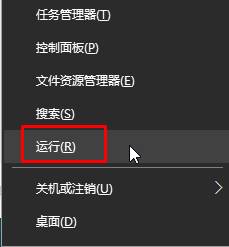
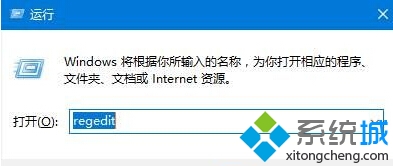
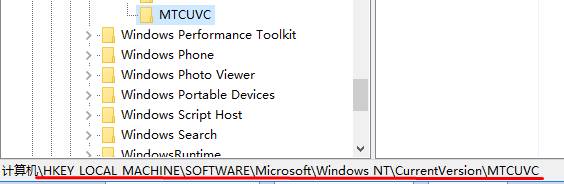
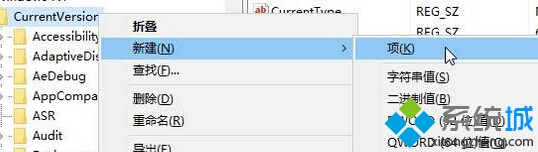
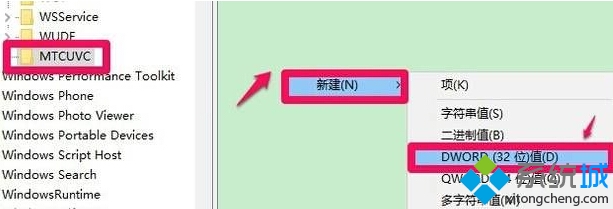
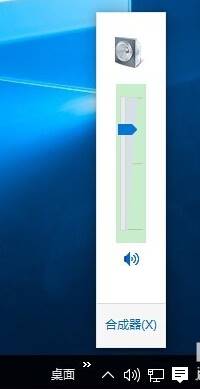
步骤如下:
1、在开始菜单单击右键,点击“运行”;
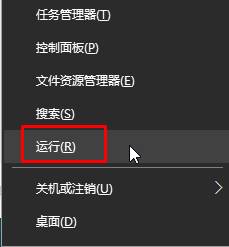
2、在框中输入:regedit 点击“确定”打开注册表编辑器;
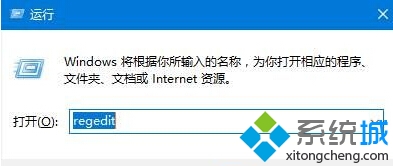
3、在注册表左侧依次展开:HKEY_LOCAL_MACHINESoftwareMicrosoftWindows NTCurrentVersionMTCUVC;
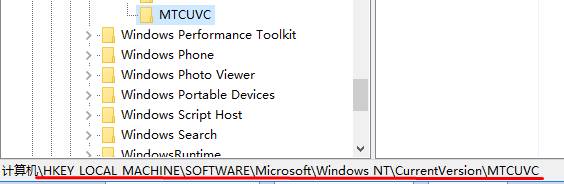
4、如果没有找到MTCUVC,我们可以在“CurrentVersion”项上单击右键,依次选择“新建”—“项”,命名为“MTCUVC”;
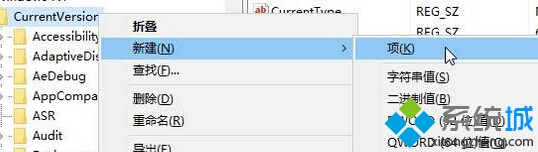
5、在“MTCUVC”项右侧,单击右键点击“新建”—“DWORD(32)位”,将该值命名为:EnableMtcUvc;
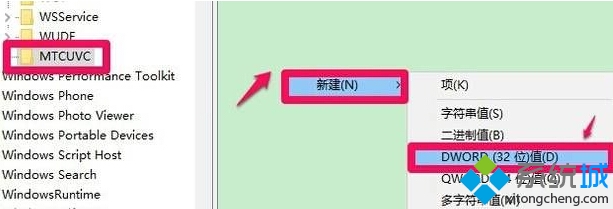
6、添加完成后重启计算机,我们就可以看到音量调节变成和Win7一样的风格了。
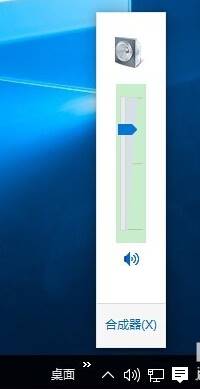
上面就是关于win10系统将音量调节设为竖向的操作方法有遇到这样情况的用户们可以采取上面的方法步骤来解决,相信这篇文章一定可以帮到大家!
相关教程推荐
- 2021-10-15 win7能再还原到win10吗,win10变成win7怎么还原
- 2021-09-30 win7怎么调整屏幕亮度,win7怎么调整屏幕亮度电脑
- 2021-08-31 win7笔记本如何开热点,win7电脑热点怎么开
- 2021-08-04 360如何重装系统win7,360如何重装系统能将32改成
- 2021-10-28 win7未能显示安全选项,win7没有安全模式选项
- 2021-10-11 联想天逸5060装win7,联想天逸310装win7
- 2021-07-25 win7无法禁用触摸板,win7关闭触摸板没有禁用选项
- 2021-07-25 win7卡在欢迎界面转圈,win7欢迎界面一直转圈
- 2021-10-27 gta5一直在载入中win7,win7玩不了gta5
- 2021-09-16 win7一直卡在还原更改,win7一直卡在还原更改怎么
热门教程